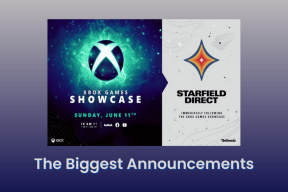Исправить ошибку BitTorrent, к которой процесс не может получить доступ
Разное / / August 08, 2022

BitTorrent — один из самых популярных инструментов для обмена файлами в одноранговой сети. Впервые запущенный в 2001 году, BitTorrent стал популярным в конце 2010-х. В последнее время многие пользователи обнаружили ошибку BitTorrent: процесс не может получить доступ к проблемам при попытке загрузить файлы из инструмента. Эта ошибка может привести к перебоям в загрузке файлов через BitTorrent. Если вам также интересно, почему я получаю сообщение о том, что процесс не может получить доступ к файлу в BitTorrent? Причины для этого могут быть самые разные. Прочтите эту статью, чтобы решить эту проблему.

Содержание
- Как исправить ошибку BitTorrent, к которой процесс не может получить доступ в Windows 10
- Способ 1: перезагрузить компьютер
- Способ 2: перезапустите BitTorrent
- Способ 3: закрыть мешающие процессы
- Способ 4: добавить исключение в Защитнике Windows
- Способ 5: добавить исключение в антивирусную программу (если применимо)
- Способ 6: отключить брандмауэр Защитника Windows (не рекомендуется)
- Способ 7: временно отключить антивирус (если применимо)
- Способ 8: повторная загрузка файла вне облачных папок (если применимо)
Как исправить ошибку BitTorrent, к которой процесс не может получить доступ в Windows 10
Может быть несколько причин для БитТоррент ошибка при загрузке файлов. Ниже перечислены некоторые из возможных причин:
- Ошибки из-за мешающих приложений
- Ошибки из-за Microsoft Defender
- Ошибки из-за папки загрузки
- Ошибки из-за антивирусной программы
- Ошибки из-за расположения загружаемого файла
- Ошибки в клиенте BitTorrent
Следующее руководство предоставит вам способы исправления ошибок BitTorrent.
Способ 1: перезагрузить компьютер
Основным способом устранения неполадок для любых проблем будет перезагрузка вашего устройства. Это легко исправит любые временные сбои. Выполните следующие шаги.
1. нажмите Ключ Windows и нажмите на Сила вариант.

2. Выбирать Запустить снова.
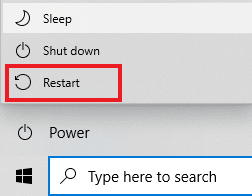
Способ 2: перезапустите BitTorrent
Если клиент BitTorrent пытается записать файл, который уже открыт в другом приложении, это может привести к ошибкам, связанным с невозможностью доступа процесса. Эту проблему можно решить, перезапустив клиент BitTorrent. Ниже приведены шаги для перезапуска клиента BitTorrent.
1. Ударь Клавиши Ctrl + Shift + Esc одновременно, чтобы открыть Диспетчер задач.
2. На вкладке «Процессы» щелкните правой кнопкой мыши БитТоррент процесс.
3. Затем выберите Завершить задачу вариант.

4. В настоящее время, откройте приложение BitTorrent опять таки.
Читайте также:Исправить ошибку «Процесс не может получить доступ к файлу» в Windows 10
Способ 3: закрыть мешающие процессы
Когда текущая папка торрента открыта в инструменте индексации файлов, это может вызвать проблемы при загрузке файла. Если стороннее приложение пытается записать данные в тот же файл, что и BitTorrent, может возникнуть ошибка BitTorrent, к которой процесс не может получить доступ. Чтобы избежать этого, вы можете закрыть все такие мешающие приложения на вашем ПК. Если закрытие приложений вручную не работает. Вы можете выполнить эти простые шаги, чтобы завершить фоновые задачи. Прочтите наше руководство по Как завершить задачу в Windows 10 и реализовать то же самое.
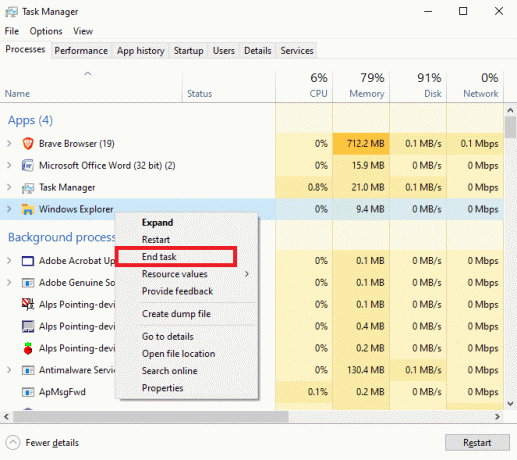
Способ 4: добавить исключение в Защитнике Windows
Чтобы устранить ошибку BitTorrent, процесс не может получить доступ к проблеме, вы также можете попробовать внести папку загрузки в белый список из защитника Windows. Чтобы добавить папку загрузки в белый список, вам нужно добавить исключение для конкретной папки. Вы можете сделать это, выполнив следующие простые шаги.
1. Нажимать Клавиши Windows + I одновременно открывать Настройки.
2. Нажмите на Обновление и безопасность параметр.
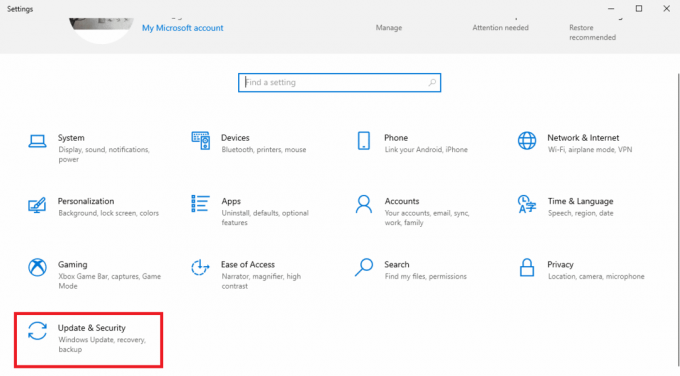
3. На левой панели нажмите на Безопасность Windows.

4. Нажмите на Защита от вирусов и угроз.

5. Под настройки защиты от вирусов и угроз, нажмите на Управление настройками.
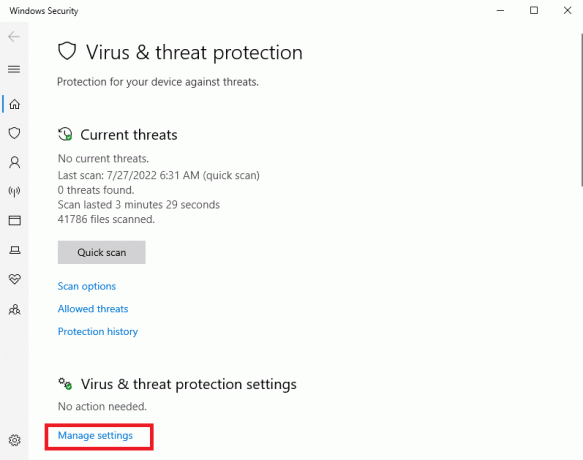
6. Прокрутите вниз до Исключения раздел и нажмите на Добавить или удалить исключения.

8. Теперь нажмите на Добавить исключение и выберите Папка.

9. Выберите папку куда ты хочешь скачать файл.
Читайте также:Исправить ошибку ввода-вывода Qbittorrent в Windows 10
Способ 5: добавить исключение в антивирусную программу (если применимо)
Если ваш антивирус вызывает ошибки при загрузке файлов, вы можете попробовать добавить исключение в антивирусную программу, чтобы устранить эту ошибку BitTorrent, когда процесс не может получить доступ.
Примечание: Мы показали шаги для Avast бесплатный антивирус В качестве примера.
1. Открытым Аваст Антивирус и нажмите на Меню вариант в правом верхнем углу.

2. Из выпадающего списка выберите Настройки.
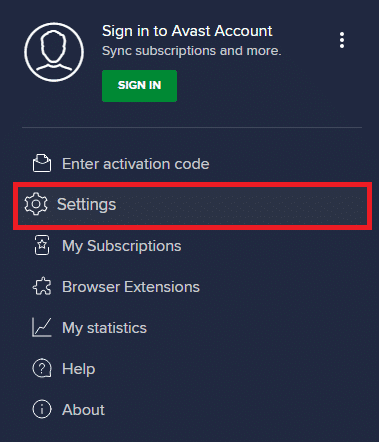
3. в Общий вкладка, перейдите к Заблокированные и разрешенные приложения.
4. Под Список разрешенных приложений раздел, нажмите на РАЗРЕШИТЬ ПРИЛОЖЕНИЕ.

5. Теперь нажмите на ДОБАВЛЯТЬ, соответствующий пути BitTorrent, чтобы добавить его в белый список.
Примечание: Мы показали Установщик приложений добавлено в качестве исключения ниже.

Способ 6: отключить брандмауэр Защитника Windows (не рекомендуется)
Microsoft Defender, используя Защиту в реальном времени, сканирует все загружаемые файлы на наличие возможных вредоносных программ или любых подобных угроз для вашего ПК. Иногда загрузка BitTorrent может быть прервана Microsoft Defender. Чтобы решить эту проблему, вы можете попробовать отключить постоянную защиту в вашей системе. Читайте наши Как отключить брандмауэр Windows 10 Руководство по безопасному отключению брандмауэра Защитника Windows на вашем ПК.
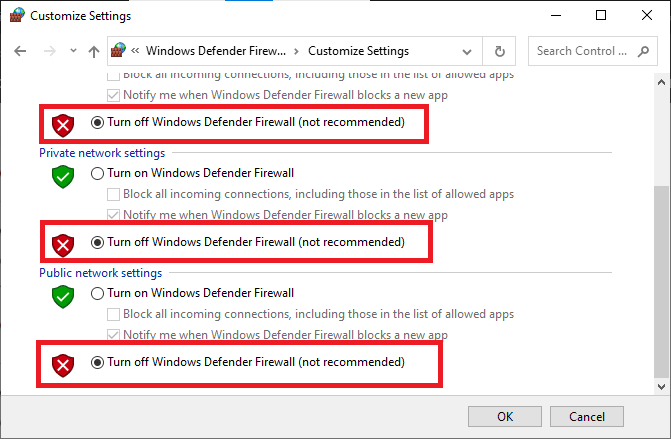
После того, как проблема будет решена, обязательно снова включите брандмауэр Windows. Устройство без пакета безопасности всегда подвержено атакам вредоносных программ.
Способ 7: временно отключить антивирус (если применимо)
Если вы используете сторонний антивирус, антивирус может вызывать ошибку BitTorrent, к которой процесс не может получить доступ. Одной из мер, позволяющих избежать этой проблемы, является отключение антивирусной программы на вашем компьютере. Вы можете выполнить эти простые шаги, чтобы безопасно удалить антивирусную программу с вашего компьютера. Прочтите наше руководство по Как временно отключить антивирус в Windows 10 и реализовать то же самое.

После загрузки файла снова включите антивирусную программу. Система без пакета безопасности будет уязвима для вирусных атак.
Примечание: Вы также можете удалить антивирусную программу, но это не рекомендуется.
Читайте также:15 лучших доступных альтернатив uTorrent
Способ 8: повторная загрузка файла вне облачных папок (если применимо)
Если вы все еще не понимаете, почему я получаю сообщение об ошибке «Процесс не может получить доступ к файлу» при попытке загрузки из BitTorrent, вы можете проверить, куда загружаются ваши файлы. Если ваша папка загрузки находится в облачной папке, такой как OneDrive, Google Диск или Dropbox, вы можете изменить это. Вы можете избежать этой ошибки, сохранив загрузку вне облачной папки, предпочтительно на диск C:. Вы должны перезагрузить торрент-файл и удалить текущую загрузку, чтобы выполнить это. Вы можете выполнить следующие шаги, чтобы удалить текущую загрузку из BitTorrent.
1. нажмите Ключ Windows, тип БитТоррент, затем нажмите на Открытым.

2. Щелкните правой кнопкой мыши текущую загрузку торрент-файл.
3. Затем нажмите на Удалить и вариант.

4. Здесь выберите Удалить .torrent + данные.

5. Нажмите на Да в запросе подтверждения.
6. Теперь дважды щелкните по файл который нужно скачать и выбрать другое место, кроме любого облачного хранилища.
Часто задаваемые вопросы (FAQ)
Q1. Почему я не могу скачивать файлы с BitTorrent?
Ответ Может быть много причин, по которым BitTorrent не загружает файлы, например мешающее приложение и проблемы из-за Защитник Windows.
Q2. Могу ли я сохранять загрузки BitTorrent в облачных папках?
Ответ Да, BitTorrent предоставляет вам инструменты для сохранения ваших загрузок непосредственно в облачных папках.
Q3. Как удалить файлы из BitTorrent?
Ответ Выберите файл и нажмите кнопку Удалить ключ чтобы удалить файл. Вы также можете удалить файл из корзины.
Рекомендуемые:
- 11 лучших приложений для охлаждения телефона для Android и iOS
- Исправить ошибку Netflix F7121 1331 P7 в Windows 10
- Исправление ошибок Chrome при поиске вредоносного программного обеспечения
- Исправить ошибку Dropbox при загрузке файла в Windows 10
Мы надеемся, что это руководство было полезным и вы смогли исправить Ошибка BitTorrent, процесс не может получить доступ проблема на вашем компьютере. Прокомментируйте и дайте нам знать, какой метод сработал для вас. Кроме того, если у вас есть вопросы, вопросы или предложения, не стесняйтесь поделиться ими с нами.